 Bạn đang sử dụng hệ điều hành Windows 7, 8, hay Win 8.1 nhưng lại không biết tình trạng bản quyền của máy thế nào (đã đăng ký kích hoạt thành công hay chưa) và phiên bản hệ điều hành đang sử dụng là gì (Home, Pro hay Ultimate). Bài viết này sẽ hướng dẫn cách kiểm tra tình trạng bản quyền của máy.
Bạn đang sử dụng hệ điều hành Windows 7, 8, hay Win 8.1 nhưng lại không biết tình trạng bản quyền của máy thế nào (đã đăng ký kích hoạt thành công hay chưa) và phiên bản hệ điều hành đang sử dụng là gì (Home, Pro hay Ultimate). Bài viết này sẽ hướng dẫn cách kiểm tra tình trạng bản quyền của máy.
Cách kiểm tra tình trạng bản quyền Windows 7, 8, 8.1 cho máy tính
Việc kiểm tra thông tin và tình trạng bản quyền của hệ điều hành Windows sẽ giúp bạn xác định rõ máy đã được kích hoạt thành công bản quyền hợp pháp của Microsoft hay chưa? Việc này giúp bạn tránh gặp rắc rối về vấn đề pháp lý và đảm bảo hệ điều hành của bạn hoạt động ổn định và được cập nhật các bản vá lỗi thường xuyên
Để kiểm tra tình trạng bản quyền Windows, bạn thực hiện các bước sau:
- Trên màn hình Desktop, bấm chuột phải vào biểu tượng "My Computer" và chọn mục "Properties" (bạn cũng có thể bấm phím tắt "Windows + Pause Break")
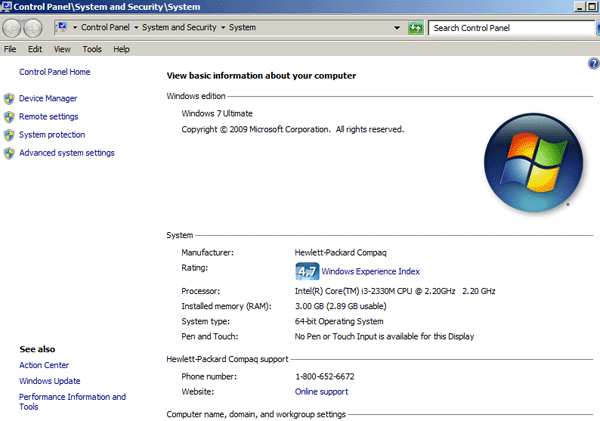
Cửa sổ System xem thông tin hệ thống của Windows
- Cửa sổ "System" hiện ra bao gồm các thông tin về bản quyền của máy: (xem hình trên)
Dòng Windows edition: hiển thị phiên bản (Windows 7, 8 hoặc 8.1) và loại Windows (Home, Pro hoặc Ultimate...)
Dòng System type: cho biết hệ điều hành 32-bit Operating System hoặc 64-bit Operating System
Dòng Windows activation: cho biết máy đã được kích hoạt bản quyền hay chưa. Nếu máy báo: "Windows is activated" có nghĩa là Windows của bạn đã kích hoạt bản quyền thành công
- Trên cửa sổ "System" này, các bạn có thể xem được rất nhiều các thông tin hệ thống khác như: CPU, Ram, tên hãng sản xuất, tên máy tính...
- Ngoài ra, có 1 cách khác cũng có thể giúp bạn kiểm tra tình trạng bản quyền Windows của máy bằng cách vào Website kiểm tra bản quyền Windows của Microsoft tại đây, sau đó làm theo hướng dẫn để kiểm tra bằng công cụ trực tuyến của Microsoft
Chúc các bạn thành công!
CHÚ Ý: để Cập nhật các thông tin mới được Tư vấn Hỗ trợ và nhận Key Download mới nhất của phần mềm Windows này hãy Tham gia nhóm Facebook tại đây
Theo WinBanQuyen.Com
Danh mục bài viết liên quan cùng chủ đề
- Hướng dẫn cách lưu Backup bản quyền Windows 7, 8, 8.1 và Office 2010/2013
- Cách kiểm tra Key Windows bản quyền xịn chính hãng và Key giả, Key lậu
- Hướng dẫn cách nâng cấp lên Windows 8.1 từ Store trên Windows 8
- Hướng dẫn kích hoạt bản quyền Windows 7, 8, 8.1 qua Phone bằng Skype
- Key bản quyền Windows 8 sẽ được nhúng trong BIOS của các máy tính
- Kích hoạt Windows 8 miễn phí bằng cách nâng cấp Windows Media Center
- Windows 8.1 Enterprise (Ultimate) Bản quyền - Bảng giá bán Các phiên bản FullBox, Key
- Windows 8.1 Home, Win 8.1 SL Bản quyền - Bảng giá bán Các phiên bản FullBox, Key
- Windows 8.1 Pro Bản quyền - Bảng giá bán Các phiên bản FullBox, Key
- Windows 9 có thể được miễn phí cho người đang dùng bản quyền Windows 8.1
- Check Key Windows bản quyền trực tuyến bằng Windows PID Checker Online
- Cách kiểm tra khác nhau giữa Windows 32 bit và Windows 64 bit











